|
VirtualBox是一款免费的开源虚拟机,它简单易用,有时在VirtualBox上做试验,需要在虚拟机中访问主机上的文件,不知道怎么设置,网上说的都是针对低版本的VirtualBox,什么“数据空间“……,可我用的VirtualBox 根本就没有什么”数据空间“,只有老老实实看VirtualBox的说明文档了,顺便看明白了几个概念 共享文件夹 使用VirtualBox的“共享文件夹“功能(需要安装增强功能包,下面有安装教程),能够从虚拟机访问主机上的文件。 配置共享文件夹,需两个步骤: 步骤一:在虚拟机上指定主机上要共享的文件夹(即创建共享文件夹) 步骤二:在虚拟机中进行挂载以访问共享文件夹中的内容(映射网络驱动器) 步骤一:在虚拟机上指定主机上要共享的文件夹(创建共享文件夹) (1)对于正在运行的虚拟机 点击“设备” – “共享文件夹“(或右键点击虚拟机状态栏右下角的文件夹图标,选择”共享文件夹“)  打开“设置(共享文件夹)“对话框  (2)对于没有运行的虚拟机(正常关闭的虚拟机,不能是“快速休眠”的虚拟机,快速休眠的虚拟机不能指定共享文件夹 在虚拟机上点击右键,选择“设置” 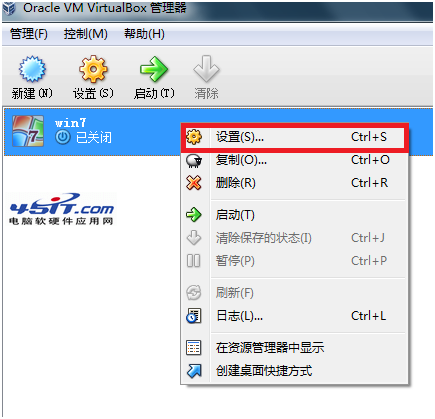 打开“设置”对话框,选择“共享文件夹” 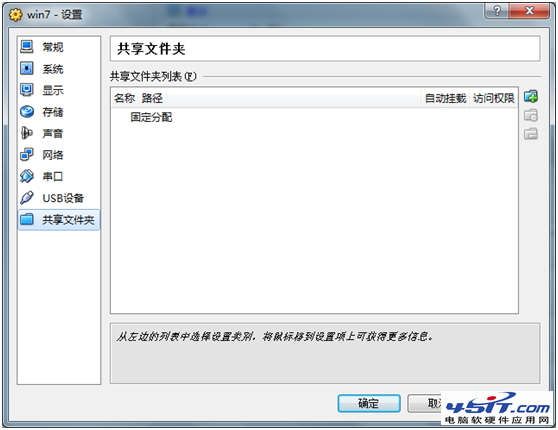 对于运行的虚拟机和关闭的虚拟机,可以看出能够创建的共享文件夹的类型是不同的: l 对于运行的虚拟机 – 能够创建固定分配和临时分配的共享文件夹 l 对于关闭的虚拟机 – 只能创建固定分配的共享文件夹 固定分配的共享文件夹对于定义共享文件夹的虚拟机是永久存在的; 临时分配的共享文件夹在虚拟机运行时添加/删除,虚拟机关闭后消失 创建固定分配的共享文件夹(创建临时分配的共享文件夹的步骤相同) 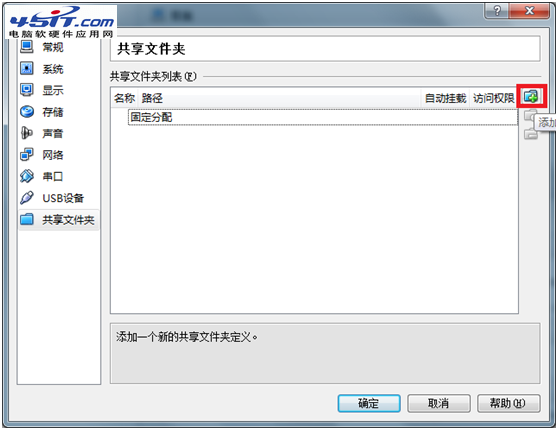 点击“添加共享文件夹” 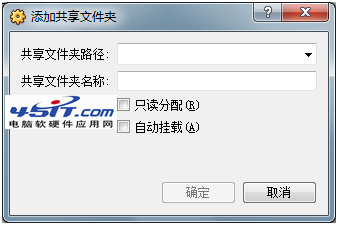 指定共享文件夹路径(主机上文件夹的路径) 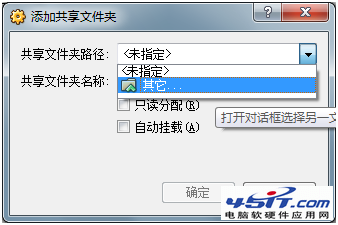 点击“其他“以选择要与虚拟机共享的主机文件夹 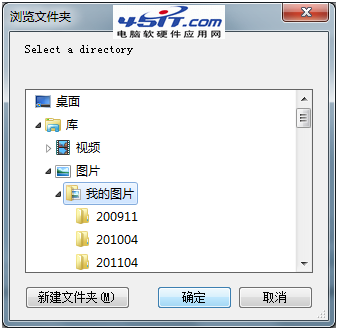 选择完成后点击“确定“  如果对默认的共享文件夹名称不满意,可以修改共享文件夹名称 步骤二:在虚拟机中进行挂载以访问共享文件夹中的内容(映射网络驱动器) 挂载有两种方式: l 自动挂载 l 手动挂载 手动挂载稍微麻烦一些,先看看手动挂载吧 我的虚拟机安装的是Windows 7,我就以Windows 7为例来说明 首先要启用Windows 7的“网络发现“和”文件和打印机共享“ 点击“开始“ – ”控制面板“ 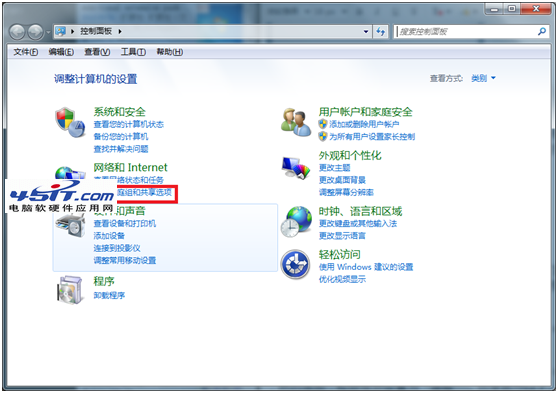 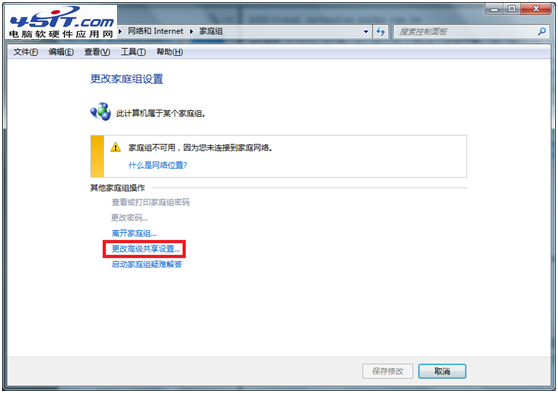 点击“更改高级共享设置“ |





